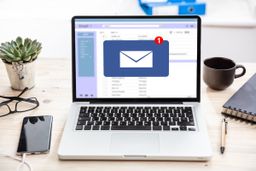Cómo hacer overclock a tu ordenador con procesador Intel o AMD

Amazon / Intel
Seguro que has oído hablar del overlocking y de como hace que tu procesador sea más veloz, consiguiendo mejor rendimiento sin tener que gastarte nada de dinero. Pero lo cierto es que para conseguirlo debes tener muy claro cómo se hace y por eso nosotros vamos a ayudarte.
La velocidad que marca el reloj de la CPU (Central Processing Unit) es lo rápido que será el funcionamiento general del dispositivo. Dependiendo de qué tipo de procesador tengamos, podremos aumentar la velocidad del reloj con unos ajustes dentro del ordenador. Esto es lo que conseguimos al hacer overclocking en un procesador.
Es decir, al aumentar la velocidad del reloj, el procesador se vuelve más rápido y, por lo tanto, el rendimiento se mejora en todos los parámetros del PC.
Este proceso, además de conseguir un mejor rendimiento general, lo haremos sin tocar nada físico del procesador, algo que también es importante, puesto que todas las modificaciones son mediante software.
Requisitos
Como has leído antes dependemos del procesador que tengamos para conseguir hacer overclock. Lo que necesitamos es que esté desbloqueado como ocurre en todos los procesadores de Intel que acaban en K y X, como por ejemplo un Core i9-9900K.
Pero no todo se queda ahí, aunque esté desbloqueado debemos asegurarnos de que la placa base soporta hacerle el overclocking. La razón es que al hacerle este sistema al procesador su consumo de energía será mayor y los módulos regulares de voltaje deben de soportar esta nueva situación.
Si tiene un procesador AMD casi seguro que esté desbloqueado porque en la gran mayoría es así, por lo que es sencillo hacerle overclocking. Por ejemplo, los procesadores Ryzen son todos óptimos para realizarle este cambio.
También debemos tener un sistema de enfriamiento que funcione bien y que sea eficaz. Aunque nuestros componentes aguanten el overclock, al consumir más energía, se eleva el calentamiento, por lo que es conveniente que la ventilación funcione de la mejor manera posible para no tener problemas.
En el caso de que tu CPU ya tenga algunos años, debemos saber que este sistema acorta ligeramente la vida útil del procesador, por lo que debes sopesar si te compensa o no. Si tu equipo está en garantía, este sistema hará que la pierdas, aunque como se puede quitar, lo normal es no mandarlo al servicio técnico con el overclock funcionando.
Overclocking en Intel
Una vez que sabemos requisitos y todo lo que provoca este sistema, es el momento de ver cómo podemos hacerlo en los procesadores Intel.
En vez meternos en la BIOS, lugar donde muchos tutoriales de overclock se basan, vamos a hacerlo todo desde el programa Extreme Tuning Utility de Intel, un software diseñado explícitamente para los procesadores de esta marca.
- Descargamos el software y seguidamente procedemos a instalarlo. En este mismo enlace podremos ver un listado con las CPU que son compatibles.
- Ahora que está instalado debemos iniciarlo para hacer una prueba del sistema, para determinar el rendimiento y la temperatura de la CPU.
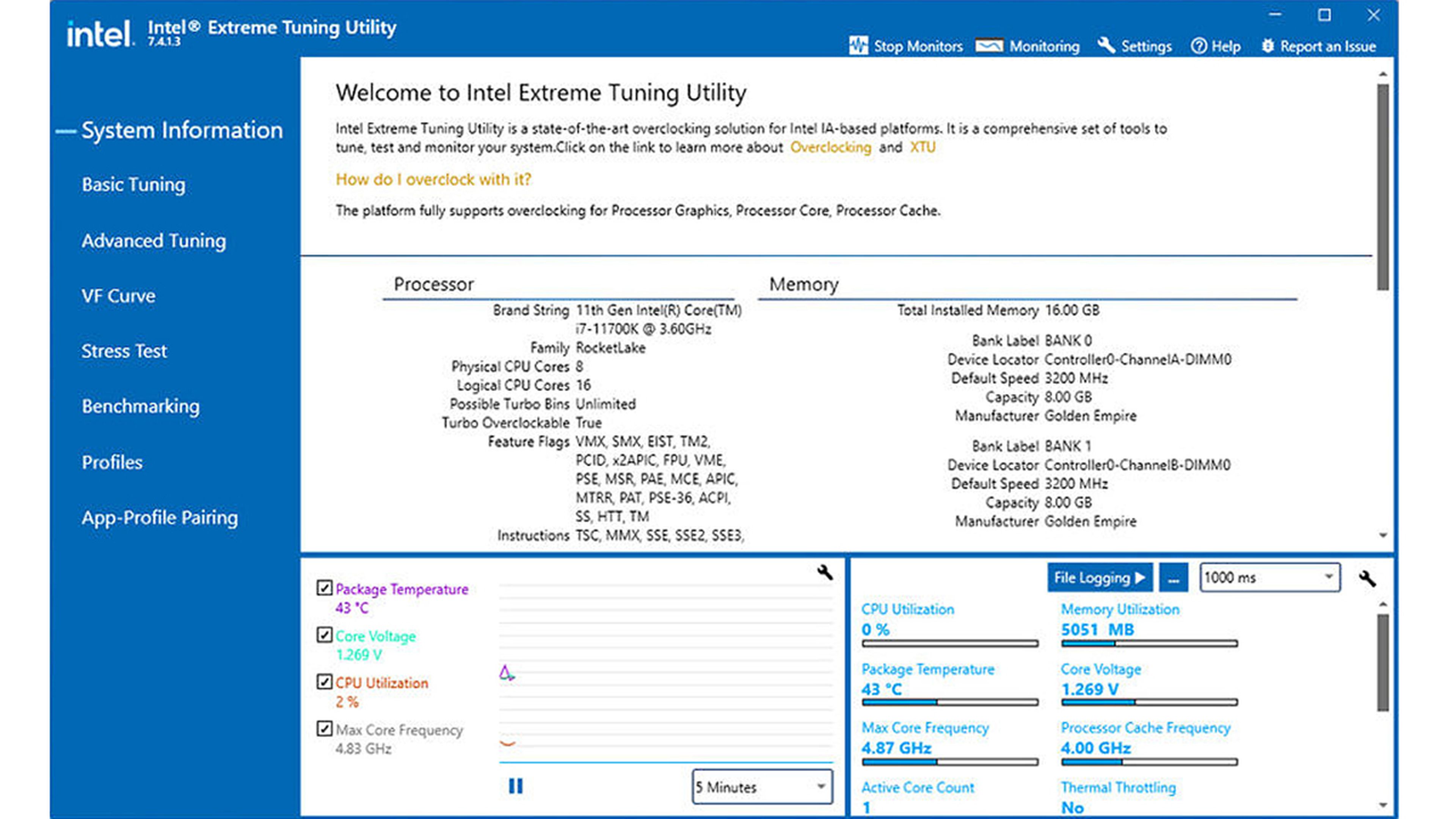
xda-developers.com
- Vamos a opción Stress Test que está en la parte izquierda, seleccionamos CPU Stress Test y lo ejecutamos durante una hora para que la aplicación recopile información.
- Si el PC estaba a más de 80 grados, deberías replantearte mejorar la refrigeración o no hacer el overcloking. Si por el contrario no superó esa cantidad, no tendrá problema para seguir adelante.
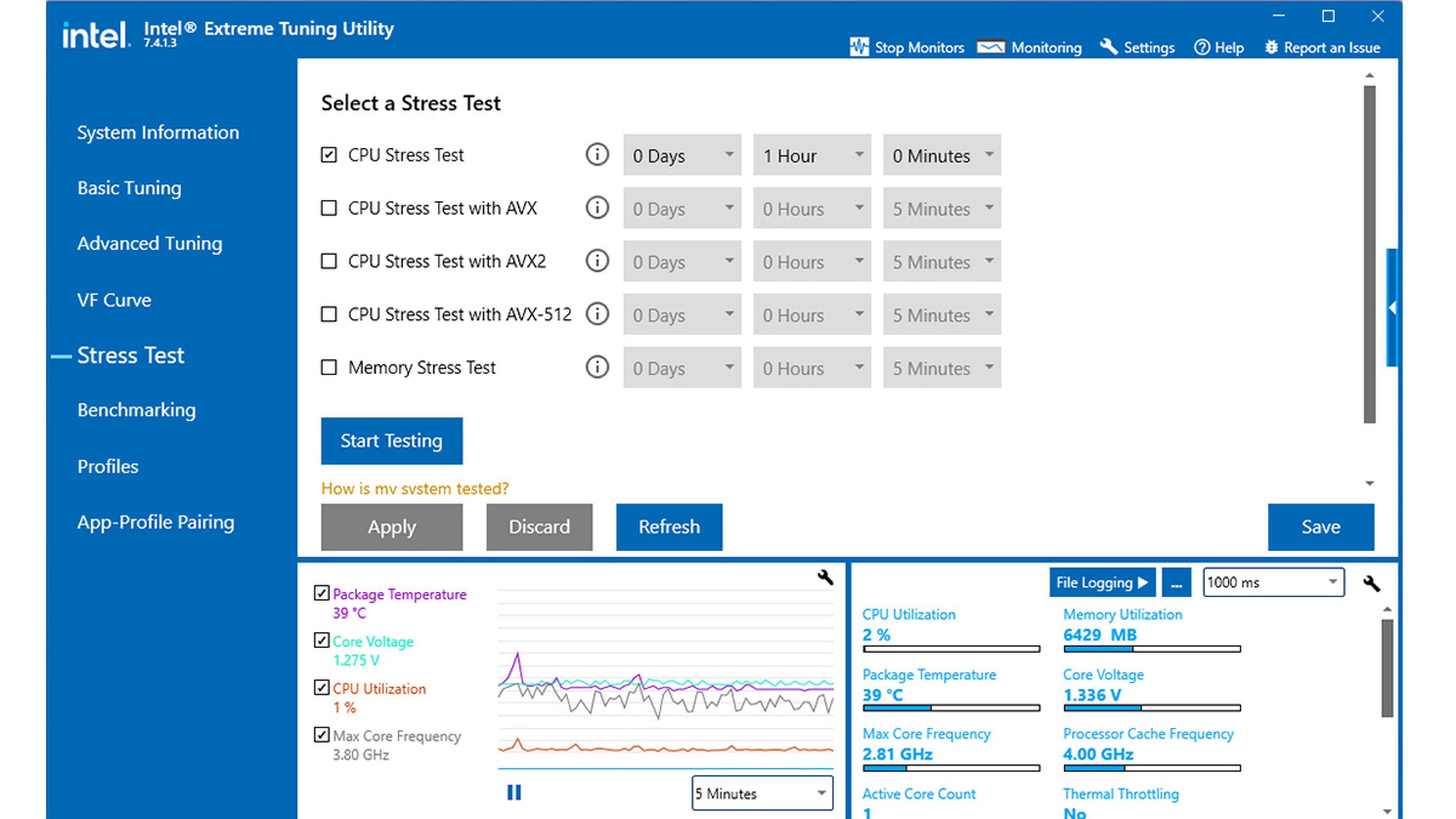
xda-developers.com
Dentro del programa veremos cómo hay una sección Ajustes Tunning donde podremos utilizar los controles deslizantes para conseguir aumentar la velocidad de la CPU.
Iremos subiendo poco a poco dichas velocidades y volviendo a hacer la prueba de resistencia, para saber cuál es el límite de nuestro procesador y así ajustarlo de la mejor manera.
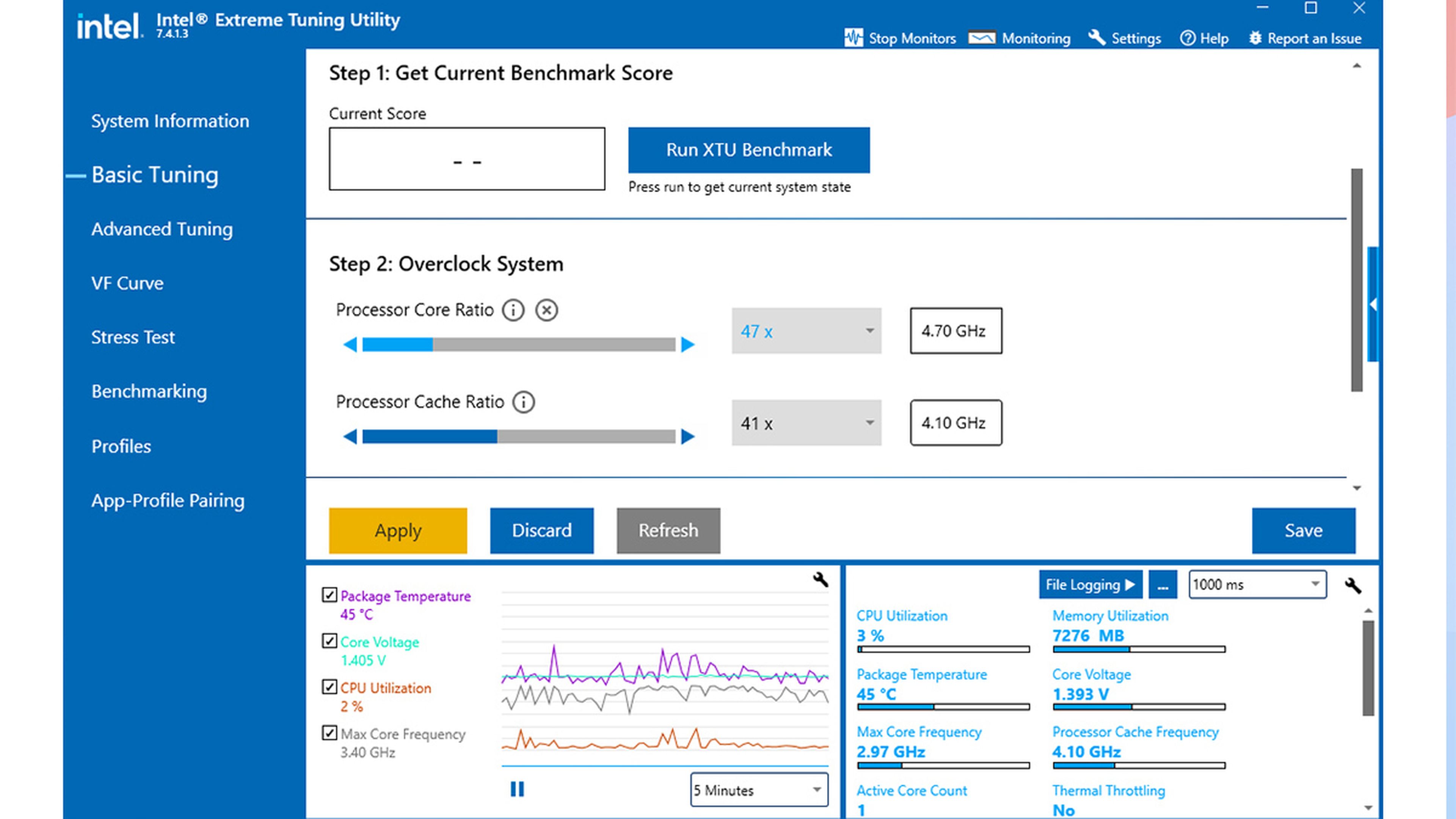
xda-developers.com
Aunque se puede modificar el voltaje de cada núcleo, esto es algo que no aconsejamos, a no ser que seas un usuario muy experto, puesto que esta parte es muy delicada y podemos dañar el CPU irreversiblemente si comentemos un error.
Una vez que el aumento de velocidad sea equitativo con la prueba de resistencia, es decir, que estemos no superamos los 80 grados y que hayamos ganado en rendimiento, es el momento de salir del programa, para probar un juego potente al que juguemos con asiduidad y comenzar a notar la evolución.
Overclocking en AMD
Afortunadamente AMD también tiene su propia herramienta para hacer overcloking llamada Ryzen Master, la cual recomiendan para procesadores Ryzen a partir de 2017.
Este software es muy parecido al que hemos visto de Intel ofreciendo incluso instrucciones similares.
- Descargamos Ryzen Master y procedemos a su instalación.
- Ahora debemos ejecutar la prueba de esfuerzo incorporada en la aplicación. Ten en cuenta que muchos procesadores AMD Ryzen llevan un enfriador Wraith, el cual no es suficiente para hacer overcloking. Si es este tu caso, deberías poner más ventilación o no hacer nada de lo que estamos hablando.
- Si cumplimos la premisa de estar por debajo de los 80 grados en la prueba, es el momento de realizar el overclock desde la Vista básica de la aplicación, moviendo el reloj del procesador de la misma manera que hicimos con el Intel.
- Debemos cambiar del Modo de control predeterminado a Manual para poder ajustar nosotros mismos las velocidades. La diferencia con la herramienta de Intel es que en este caso no se aumentan multiplicadores, sin que aumentamos la velocidad en 50-100 Mhz.
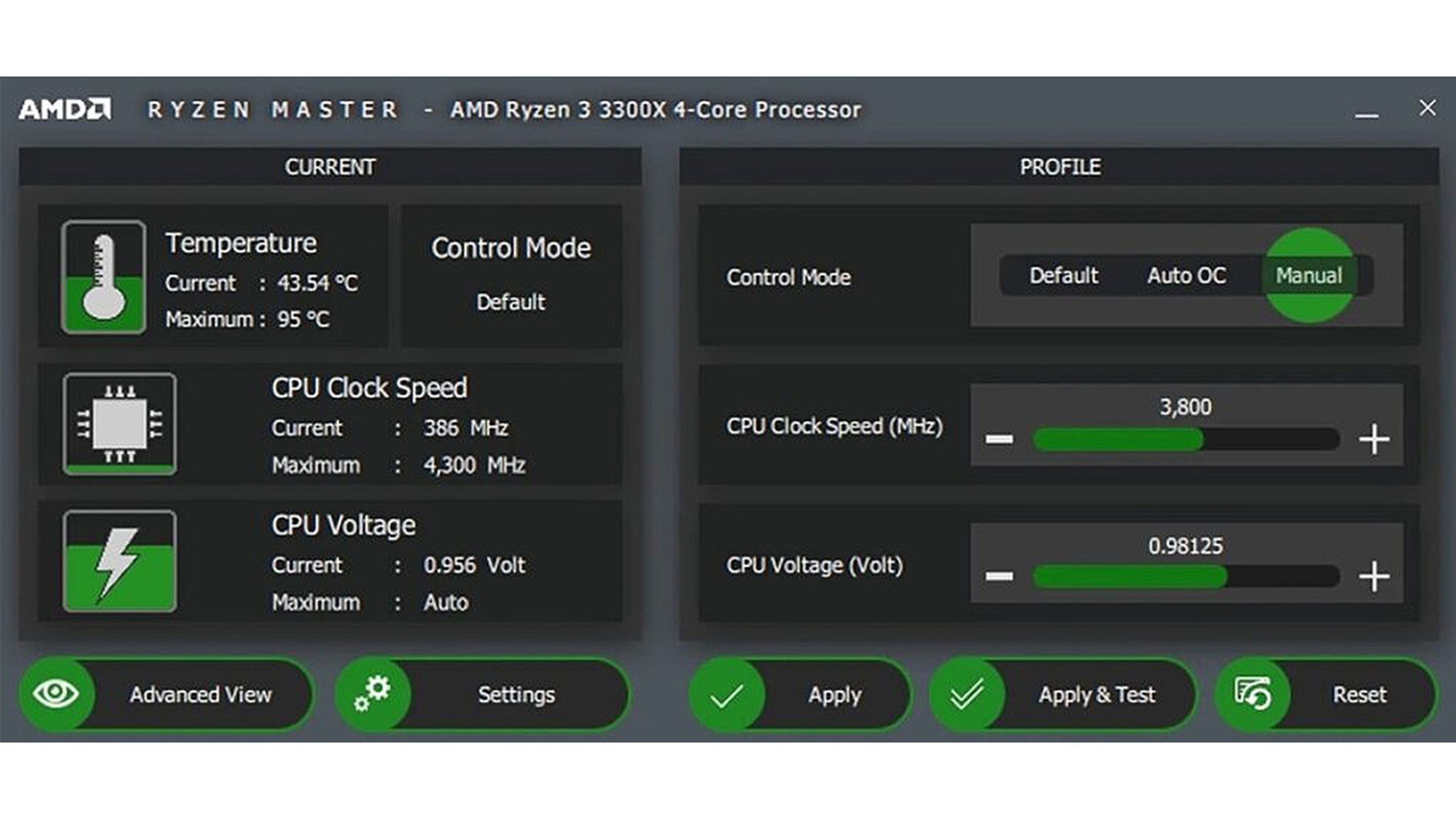
xda-developers.com
- Una vez terminemos damos en Aplicar y no olvidemos que tenemos que pasar la prueba cada vez que variemos algo para saber dónde estamos situados con respecto a la temperatura y rendimiento del procesador, pulsando en Probar.
- Al ir variando estos parámetros, si nos vamos a la Vista avanzada, nos daremos cuenta de que tenemos toda la información con mucho más detalle, llegando a ser algo liosa para miradas poco expertas.
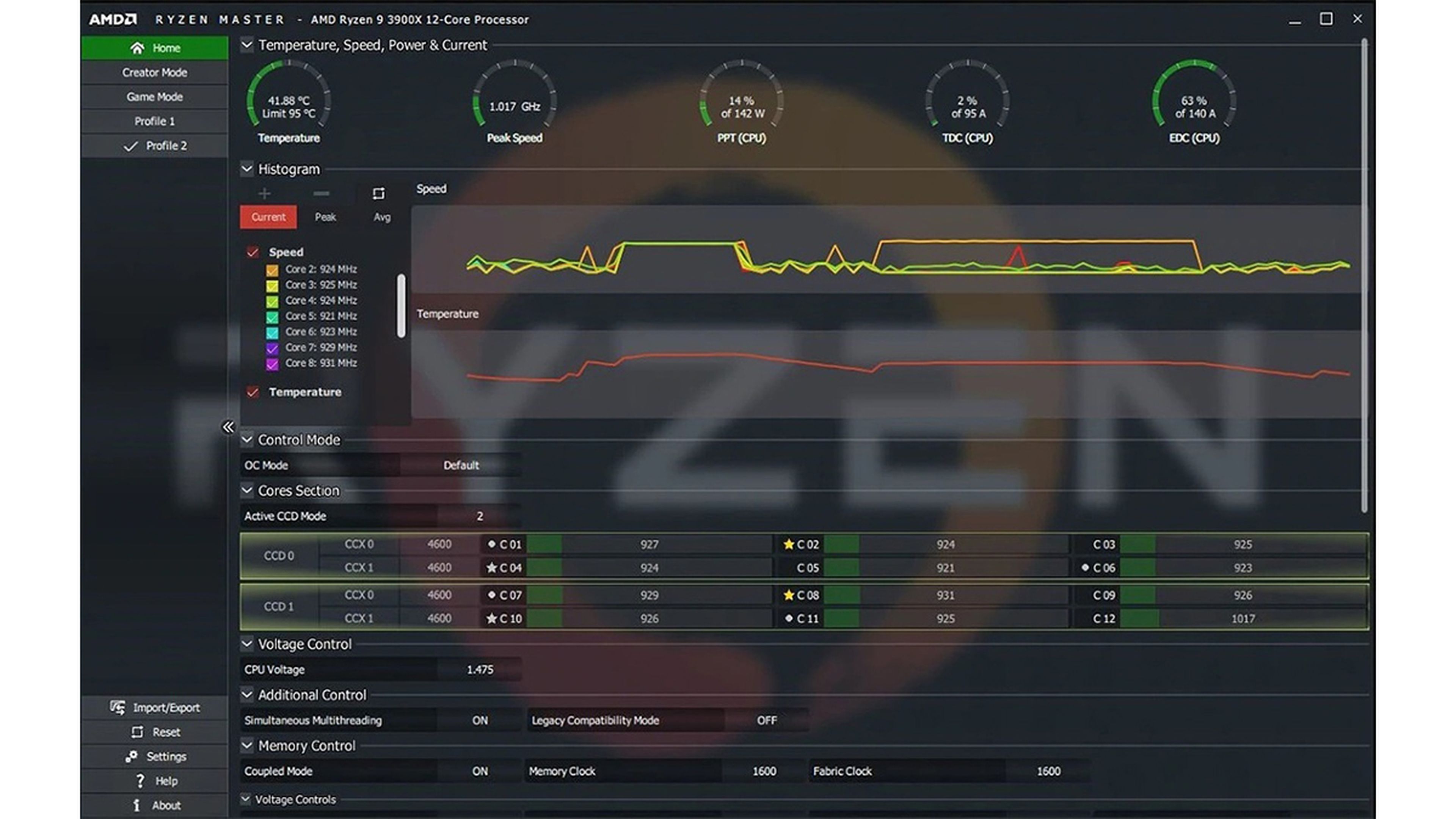
xda-developers.com
Algo que debemos tener claro es que este overclocking de AMD desaparece en cuanto reiniciamos o cerramos el sistema, por lo que al volver debemos realizarlo otra vez. Es sí, podemos crear un perfil, para que nada más entremos en Ryzen Master podamos cargar directamente los parámetros que hemos establecido.
Ahora que ya sabes cómo hacer overclock tanto en Intel como en AMD, es el momento que decidas si es lo que estabas buscando para ganar mayor rendimiento o, si, por el contrario, no vas a arriesgarte por algo más de velocidad extra. En este instante depende de cada uno de vosotros, puesto que la información ya la tenéis.
Otros artículos interesantes:
Descubre más sobre Manuel Naranjo, autor/a de este artículo.
Conoce cómo trabajamos en Computerhoy.